Windows sluit 1 app en sluit af
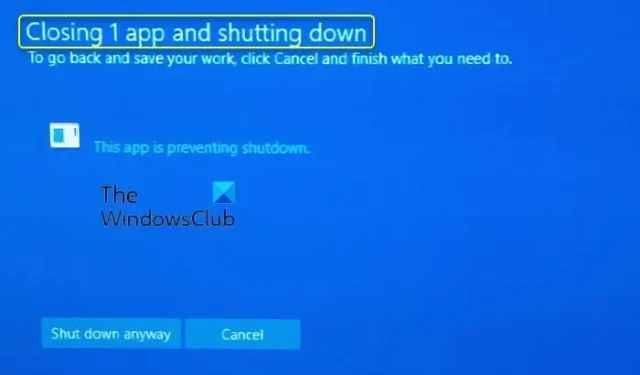
Een normale Windows-pc zou zonder enig probleem direct moeten afsluiten als we op Afsluiten klikken. Er wordt een bericht over afsluiten weergegeven en de machine wordt vervolgens uitgeschakeld. Soms ziet u mogelijk het bericht Eén app sluiten en afsluiten. In dit bericht leggen we uit wat dit betekent en wat je eraan kunt doen.
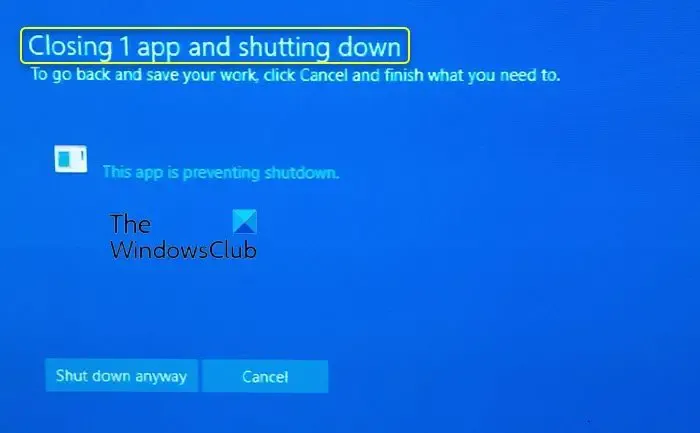
Over het algemeen zien we dit bericht wanneer een app op de achtergrond draait en niet goed is afgesloten. We zien het volgende bericht wanneer we met deze fout worden geconfronteerd:
1 (of meer) app sluiten en afsluiten
Om terug te gaan en uw werk op te slaan, klikt u op Annuleren en voltooit u wat u nodig hebt.
Deze app verhindert afsluiten.
Windows sluit 1 app en sluit af
Als u de melding Windows sluiten 1 en afsluiten ziet wanneer u uw Windows 11/10-computer probeert af te sluiten, kunt u het eenvoudigst 10-15 seconden wachten en vervolgens de knop Toch afsluiten selecteren. Als u dit echter regelmatig ziet gebeuren en dit wilt onderzoeken, klik dan op Annuleren en voer vervolgens deze stappen uit:
- Controleer Opstarten en Apps in Taakbeheer
- Controleer de Gebeurtenisviewer
- Uitschakelen Deze app verhindert het afsluitbericht.
Laten we de details van elke methode bekijken en het probleem oplossen.
1] Controleer het opstarten en apps in Taakbeheer
Ongeacht het programma, de service of het proces dat op Windows draait, is te zien in Taakbeheer. Open Taakbeheer en kijk of er apps actief zijn onder de sectie Apps in de Processen< een i=4> tabblad. Als u er een vindt, klikt u er met de rechtermuisknop op en selecteert u Taak beëindigen.
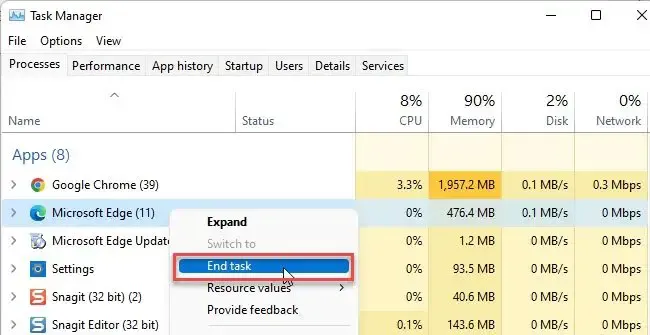
Klik op dezelfde manier op het tabblad Opstarten en kijk of u een app hebt gemist die automatisch start wanneer u de pc aanzet en de app sluit.
U kunt ervoor kiezen om Opstart-apps uit te schakelen die u niet elke keer hoeft te starten wanneer Windows opstart.
2] Controleer de Gebeurtenisviewer
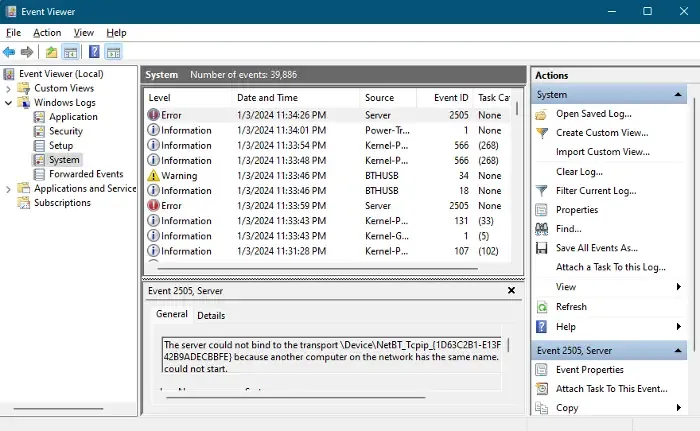
Event Viewer op Windows verzamelt systeem- en app-gebeurtenislogboeken die op Windows worden uitgevoerd. Als een app het afsluiten verhindert, wordt deze zeker geregistreerd in de Logboeken.
Om het logboek te controleren van het programma dat het afsluiten van Windows verhindert:
- Open Logboeken door te zoeken naar Gebeurtenisviewer in het Startmenu
- Uitvouwen Windows-logboeken in het linkerdeelvenster
- Klik op Toepassing
- Recente logs worden bovenaan weergegeven. Bekijk de logboeken rond het tijdstip waarop het afsluiten werd voorkomen en klik erop. Als er niets is, moet dat worden behandeld als een Unicode-mismatch als de vorige bug en moet worden gewacht tot de volgende update van Windows.
- Als u daar een app vindt, sluit deze dan en beëindig de processen in Taakbeheer. Als de fout elke keer wordt herhaald, kunt u ervoor kiezen deze te verwijderen.
3] Uitschakelen Deze app verhindert het afsluitbericht
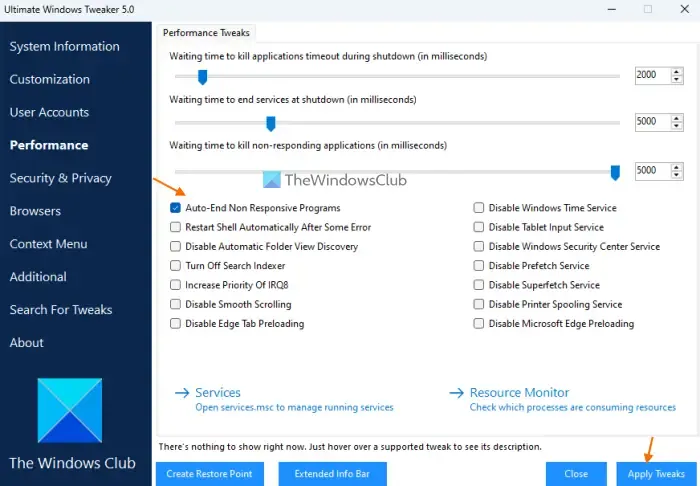
Om het bericht Deze app verhindert afsluiten uit te schakelen, kunt u de waarden van de AutoEndTaks wijzigen Registerinvoer. U kunt onze freeware Ultimate Windows Tweaker gebruiken en Niet-responsieve programma’s automatisch beëindigen selecteren op het tabblad Prestaties.
5] Installeer of repareer de problematische app opnieuw
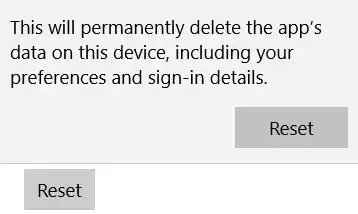
Als je ziet dat dezelfde app daar voortdurend wordt weergegeven, update de app en kijk, en als dat niet helpt, < /span> of installeer de software opnieuw.Repareer of reset
Hoe los je dit op? Deze app verhindert afsluiten?
Als een app het afsluiten verhindert, open dan Taakbeheer op Windows en sluit de app geforceerd af. Als hetzelfde herhaaldelijk gebeurt, kunt u de app definitief verwijderen als dit niet belangrijk is, of een alternatief voor die specifieke app kiezen en deze installeren. Voer een malwarescan uit en controleer de Logboeken van Logboeken als u niet kunt vaststellen welke app het afsluiten verhindert.
Wat zorgt ervoor dat mijn pc niet afsluit?
De apps die op de achtergrond draaien of malware kunnen voorkomen dat uw pc wordt afgesloten. Als er problemen zijn met de systeembestanden, kan dit ook het afsluiten verhinderen. Als u uw pc niet kunt afsluiten, controleer dan of er apps of updates op de achtergrond actief zijn, controleer Taakbeheer om apps of processen te vinden die stoppen het afsluiten en lossen problemen met de pc op tijdens een schone start.



Geef een reactie